Виртуальная машина Kivy Android — документация Kivy 1.10.1
Содержание
- Виртуальная машина Kivy Android
- Введение
- Начало работы
- Сборка APK
- Советы и подсказки
Примечание
Теперь виртуальная машина обновлена. Пожалуйста, проверьте веб-сайт Kivy для последней версии.
Введение
В настоящее время приложения Kivy для Android можно создавать только в Linux среда, настроенная с помощью python-for-android, Android SDK и Android НДК. Поскольку эта среда не только сложна в настройке, но и невозможно в операционных системах Windows или OS X, мы предоставляем полностью настроенный Образ диска VirtualBox для облегчения сборки горе.
Если вы не знакомы с виртуализацией, мы рекомендуем вам прочитать Страница виртуализации в Википедии.
Начало работы
- Загрузите виртуальную машину Kivy/Buildozer в Раздел виртуальной машины . Загрузка составляет 1,2 ГБ.
 Извлеките файл и запомните расположение извлеченного каталога.
Извлеките файл и запомните расположение извлеченного каталога. - Загрузите версию VirtualBox для своей машины с Область загрузки VirtualBox и установите его.
- Запустите VirtualBox, нажмите «Файл», «Импорт устройства».
- Выберите извлеченный каталог, файл должен называться «Buildozer VM.ovf»
- Запустите виртуальную машину и щелкните значок «Buildozer».
Сборка APK
После загрузки виртуальной машины вы можете следовать инструкциям из Упаковка с помощью python-for-android. Вам не нужно скачивать с git clone , поскольку python-for-android уже установлен и настроить в домашнем каталоге виртуальной машины.
Советы и подсказки
Общие папки
Как правило, среда разработки и набор инструментов устанавливаются на хост-компьютер, но APK встроен в вашу гостевую систему. В VirtualBox есть функция называется «Общие папки», что позволяет вашему гостю получить прямой доступ к папке на вашем хосте.

Если часто удобно использовать эту функцию (обычно с «Постоянно» и «Автоматическое монтирование»), чтобы скопировать встроенный APK на хост-компьютер, чтобы он мог являются частью вашей обычной среды разработки. Простой сценарий может легко автоматизировать процесс сборки и копирования/перемещения.
В настоящее время VirtualBox больше не позволяет использовать символические ссылки в общей папке. Настройте файл buildozer.spec для сборки за пределами общей папки. Кроме того, убедитесь, что пользователь kivy находится в группе vboxsf .
Скопируйте и вставьте
По умолчанию вы не сможете обмениваться элементами буфера обмена между хостом и гостевая машина. Вы можете добиться этого, включив Опция «двунаправленный» общий буфер обмена в разделе «Настройки -> Общие -> Дополнительные».
Снимки
Если вы работаете над веткой разработки Kivy, загрузка последней иногда может что-то сломать (как бы мы ни старались этого не делать).

Недостаточно памяти
Назначение виртуальной машине недостаточного объема памяти может привести к сбой компиляции с загадочными ошибками, такими как:
arm-linux-androideabi-gcc: внутренняя ошибка: убит (программа cc1)
Если это произойдет, проверьте объем свободной памяти в Kivy VM и при необходимости увеличьте объем выделенной ему оперативной памяти.
Не осталось места
.Прочтите раздел об изменении размера виртуальной машины по адресу https://github.com/kivy/buildozer#buildozer-virtual-machine
лучших бесплатных эмуляторов Android для ПК в 2023 году
Эмуляторы Android для Windows — это виртуальные устройства, которые позволяют использовать функции Android на ПК. Как правило, он работает как программа Android в операционной системе вашего компьютера. Эмуляторы часто используются для игр, но вы также можете запустить любое приложение из Google Play Store.
Как правило, он работает как программа Android в операционной системе вашего компьютера. Эмуляторы часто используются для игр, но вы также можете запустить любое приложение из Google Play Store.
На веб-сайтах вашего браузера доступно несколько эмуляторов Android. В этой статье перечислены лучших эмуляторов Android для ПК с Windows . Чтобы помочь вам выбрать правильный эмулятор, мы сравнили их функции и требования к памяти.
- 1. Что такое эмуляторы Android и как они работают?
- 2. Лучшие эмуляторы Android для ПК
- 3. Как запускать приложения Android на ПК без эмулятора?
- 4. Вопросы конфиденциальности и безопасности, связанные с эмулятором Android для Windows
- 5. В каких ситуациях можно использовать эмулятор Android для ПК
- 6. Ограничения эмуляторов Android
- 901 18 7. вызовов для эмуляторов Android в Windows
- 8. Есть ли эмулятор Windows для Android?
- 9.
 Окончательный вердикт и часто задаваемые вопросы об эмуляторе Android
Окончательный вердикт и часто задаваемые вопросы об эмуляторе Android
Эмуляторы Android упростили пользователям доступ к магазину Google Play и использование приложений Android в Windows. Он имитирует архитектуру гостевого устройства (подробнее об этом чуть позже). Эмуляторы Android легко доступны в интернет-магазинах Windows и имеют предопределенные конфигурации для всех устройств ПК/Mac.
При установке эмулятора Android для Windows создается аппаратная копия гостевого устройства. Затем он транслирует бинарный интерфейс приложения (ABI) гостевого устройства на хост-устройство.
Как загрузить эмулятор Android на ПК и установить:
- Откройте веб-браузер и перейдите в Интернет-магазин. Почти все эмуляторы Android доступны в интернет-магазинах или их можно загрузить прямо из браузера.
- Нажмите зеленую кнопку «Загрузить», и начнется загрузка файла приложения.

- Запустите приложение и следуйте инструкциям по установке, чтобы установить приложение. Установка может занять некоторое время, чтобы получить сведения об эмуляторе.
- Запустите приложение после установки и войдите в свою учетную запись Google.
После того, как вы установите на эмулятор операционную систему, он запустится на вашем компьютере как программа. Они позволяют вам получать входящие телефонные звонки и текстовые сообщения на вашем компьютере. Большой экран ПК позволяет вам наслаждаться плавным и четким игровым процессом.
Примечание: Самый простой способ играть в мобильные игры на ПК — использовать приложение AirDroid Cast. Однако этот метод фактически запускает приложение с вашего телефона и отображает его на вашем компьютере, а не эмулирует Android на компьютере.
2 Лучшие эмуляторы Android для ПК8 лучших эмуляторов Android для Windows
LDPlayer — лучший бесплатный эмулятор Android для Windows 11/10/8/7/XP/Vista
LDPlayer — это эмулятор, адаптированный для игровых нужд.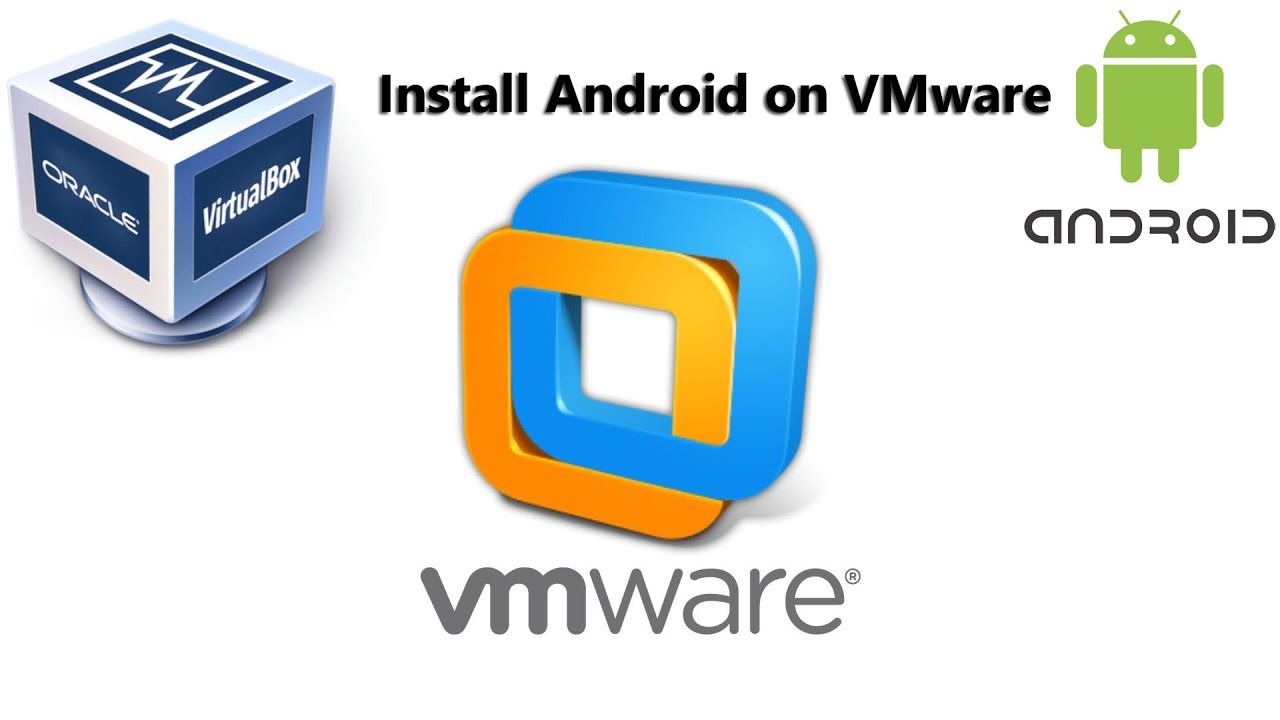 Благодаря высокой скорости этот эмулятор Android для Windows 11 быстро набирает популярность. Он без проблем работает на ноутбуках с процессорами AMD. Благодаря совместимости с Android Nougat 7.1.2 LDPlayer предлагает высокие возможности производительности.
Благодаря высокой скорости этот эмулятор Android для Windows 11 быстро набирает популярность. Он без проблем работает на ноутбуках с процессорами AMD. Благодаря совместимости с Android Nougat 7.1.2 LDPlayer предлагает высокие возможности производительности.
Кроме того, программа предлагает магазин игровых приложений, который работает эффективно. После установки LD Player вы автоматически получите рекламное ПО Ldnews на свой компьютер.
Основные недостатки: Хотя он утверждает, что предоставляет все игры для Android, он не поддерживает некоторые игры.
Major Pro: LDPlayer поддерживает все новейшие функции как для геймеров, так и для обычных пользователей. Его простые в использовании интерфейсы предлагают пользователям Windows 11 возможности игр для Android.
Ссылка: https://www.ldplayer.net/
NoxPlayer — рекомендуемый эмулятор Android для Windows 7/8/10/11
Если вы ищете эмулятор Android для Windows 11 с дополнительными функциями чем просто игры, NoxPlayer лучше.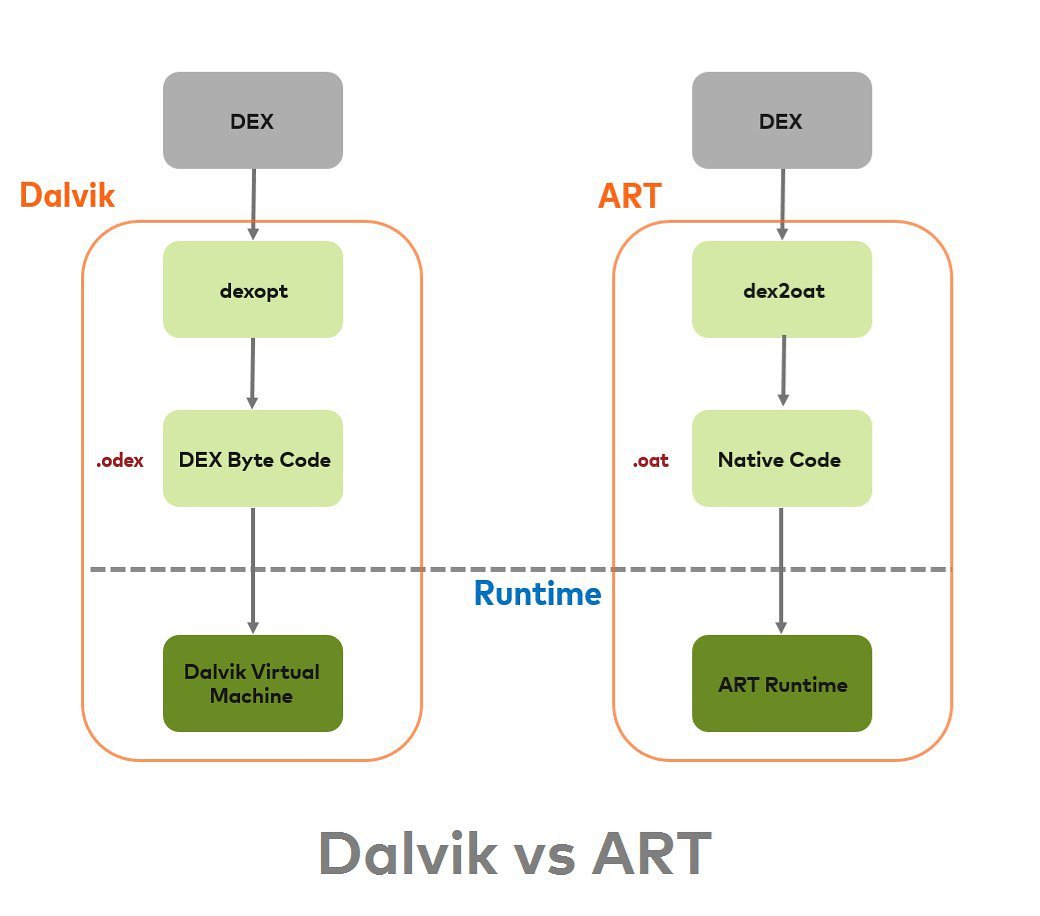 Он поставляется с рядом полезных функций, которые улучшают пользовательский опыт.
Он поставляется с рядом полезных функций, которые улучшают пользовательский опыт.
Помимо совместимости с геймпадом и оптимизации игрового процесса, он отличается исключительной адаптируемостью и удобством. Он может работать с такими версиями Android, как Nougat, но основан на Lollipop 5.1.1. Эксперты рекомендуют его как один из лучших эмуляторов Android для Windows 10 и 11.
Major Pro: Однако возможность получения root-доступа делает NoxPlayer более производительным, чем BlueStacks. Для рутирования вам просто нужно открыть настройки и включить переключатель.
Major Con: Программу обвинили в установке вредоносных программ без согласия пользователей. В прошлом году их сервер был взломан хакерской атакой, что привело к внедрению вредоносных программ на ПК пользователей.
Ссылка: https://www.bignox.com/
Genymotion — обязательный эмулятор Android для Windows 10/11
Genymotion предназначен для помощи разработчикам в тестировании приложений на устройствах Android. Он позволяет запускать приложения Android на виртуальной машине в облаке. Чтобы эмулировать машину Android, просто войдите в систему и нажмите «Добавить» на главном экране.
Он позволяет запускать приложения Android на виртуальной машине в облаке. Чтобы эмулировать машину Android, просто войдите в систему и нажмите «Добавить» на главном экране.
Существуют различные версии Android для планшетов и телефонов, выберите одну из них и запустите машину. Только облачные среды, такие как SaaS, PaaS, AWS и CGS, поддерживают эмулятор. Эмулятор Android работает так же, как обычный мобильный телефон, и позволяет выполнять все мобильные функции.
Major Pro: Вы можете тестировать свои приложения и игры для различных условий, включая срок службы батареи, мощность Wi-Fi, данные, GPS, пиксели и многое другое. Существует ряд инструментов и плагинов, позволяющих провести глубокое тестирование.
Major Con: Genymotion требует современного обновленного браузера и хорошей скорости интернета.
Ссылка: https://www.genymotion.com/
MEmu Play — лучший эмулятор Android для Windows 7/XP
MEmu Play предлагает большое количество функций эмуляции для Windows 10.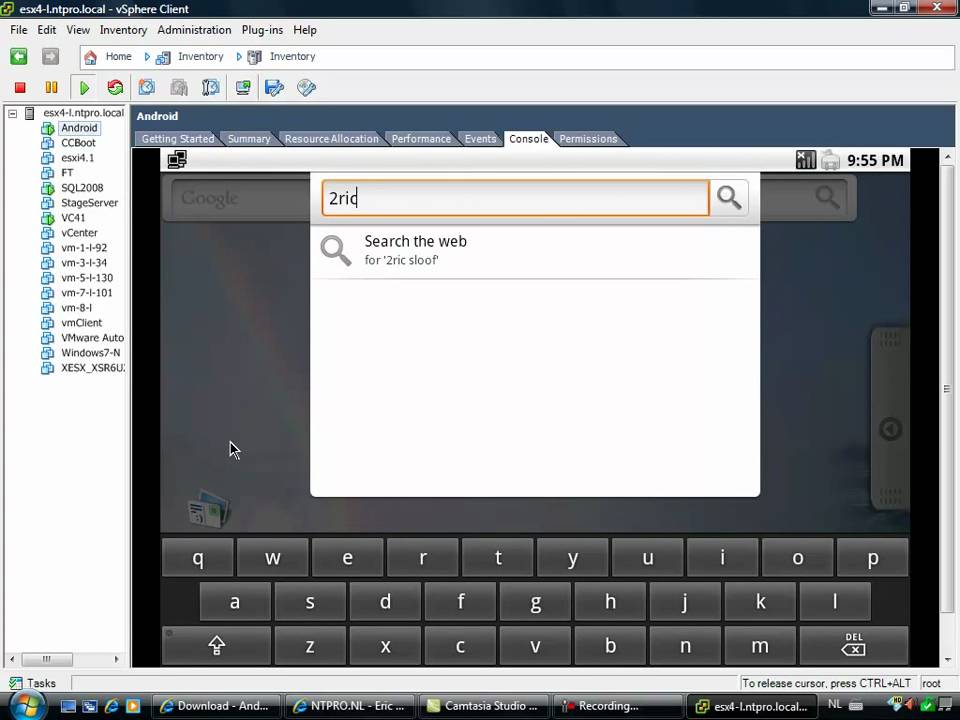 Он поддерживает как Intel, так и AMD ЦП, что является отличной функцией совместимости. Программное обеспечение работает под управлением версии Android Nougat (7.1.2) по умолчанию, но также совместимо с Kit Kat (4.4) и Lollipop (5.0).
Он поддерживает как Intel, так и AMD ЦП, что является отличной функцией совместимости. Программное обеспечение работает под управлением версии Android Nougat (7.1.2) по умолчанию, но также совместимо с Kit Kat (4.4) и Lollipop (5.0).
Кроме того, вы можете использовать три разных окна для каждой версии Android. Поскольку эмулятор Android Memu Play для Windows 10 оптимизирован для игрового процесса, он также отлично подходит для общего использования. Он совместим с процессорами Intel и AMD и может работать с любой версией Windows от 7 до 10.
Major Pro: Эмулятор поддерживает одновременное воспроизведение нескольких версий Android и приложений.
Основной недостаток: Несовместим со старыми ПК с малым объемом памяти.
Ссылка: https://www.memuplay.com/
Android Studio — лучший эмулятор Android для разработки приложений
Android Studio — это IDE для разработчиков. Работает на Gradle и позволяет настроить систему сборки для создания нескольких вариантов сборки для разных устройств Android из одного проекта.
Программное обеспечение совместимо с Windows 7 и выше, а Android Studio позволяет тестировать приложение на различных устройствах Android. Android Studio подходит для всех, как для новичков, так и для профессионалов, и даже если у вас нет достаточных знаний, они предлагают обучение для пользователей, чтобы отработать их в процессе.
Android Studio очень удобна в использовании. С интеллектуальным редактором кода вы можете писать код быстрее и качественнее. Редактор помогает автоматически дополнять языки программирования Kotlin, Java и C/C++. Он также имеет адаптируемые макеты для ваших приложений, подходящие для разных размеров экрана. Обычный разработчик может взлететь с Android Studio и насладиться плавной разработкой и тестированием приложений.
Major Pro: Он поддерживает различные языки программирования, такие как Kotlin, Java и C/C++.
Основной недостаток: Он использует много оперативной памяти и предъявляет более высокие требования к оборудованию.
Ссылка: https://developer.android.com/studio
Bluestacks — популярный проигрыватель Android-приложений для ПК
BlueStacks — один из самых проверенных эмуляторов Android, совместимых с Windows 10/11. С момента своего появления несколько лет назад BlueStacks претерпел множество улучшений. В настоящее время BlueStacks для Windows 10 эмулирует Nougat, основанную на Android 7.1.2.
Скачав BlueStacks для ПК, вы получите универсальный проигрыватель, который работает со всеми версиями оборудования Windows. Чтобы повысить удобство для пользователей, BlueStacks заключила партнерское соглашение с Samsung, чтобы добавить Galaxy Store на свою платформу.
Major Pro: Он позволяет вам играть в несколько высококачественных игр для Android на Windows, таких как RAID, Sonic Forces, Fortnite и т. д. Его программное обеспечение регулярно обновляется и добавляет больше функций и больше поддержки приложений для пользователей.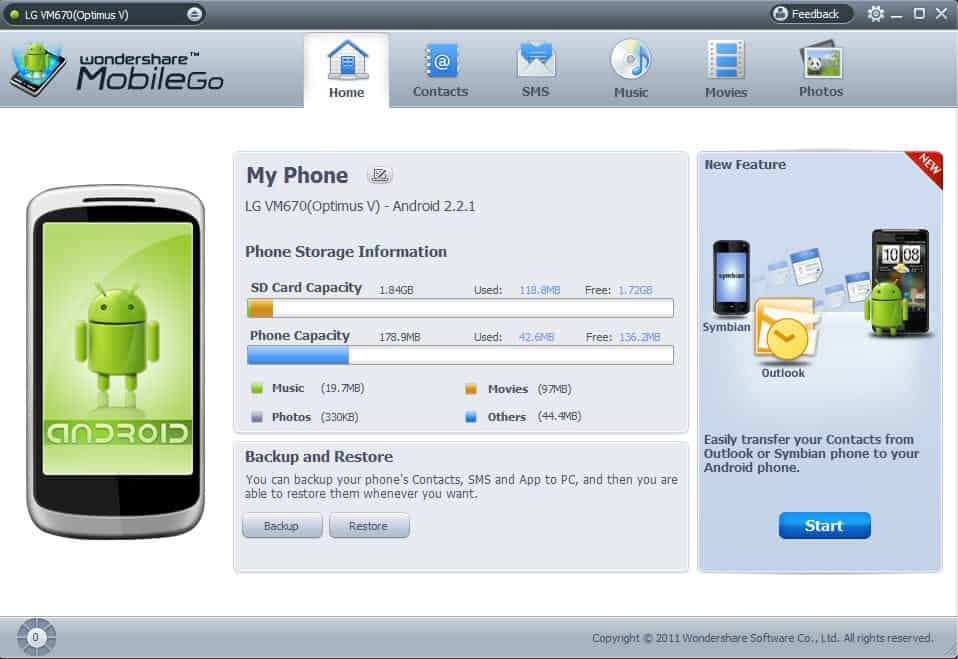
Крупная афера: Помимо плюсов, у BlueStacks есть существенный недостаток: он плохо работает с системами с оперативной памятью менее 4 ГБ. Для устройств с меньшим объемом памяти эмулятор Android для Windows не работает, и вам нужно много ресурсов (например, оперативной памяти).
Ссылка: https://www.bluestacks.com
GameLoop — лучший эмулятор игр для Android для Windows
GameLoop специально разработан для удовлетворения потребностей геймеров. Это позволяет пользователям играть в игры для Android на ПК так же плавно, как и на телефоне Android. Ранее Gameloop назывался Tencent Gaming Buddy из-за эксперимента Tencent по тестированию производительности мобильных игр.
Tencent — единственная компания, которая производит программы поддержки для использования игр Android на ПК. GameLoop — лучший эмулятор Android для Windows 10 или 11, который запускает такие игры для Android, как PUBG и Free Fire.
Major Pro: Благодаря специальным игровым функциям пользователи могут играть в игры для Android на своих настольных компьютерах.
Основные недостатки: Он не поддерживает никаких приложений, кроме игр. Помимо бесперебойной работы игр, он не предлагает никаких других услуг.
Ссылка: https://www.gameloop.com/
PrimeOS — самая популярная ОС на базе Android для компьютерных игр
PrimeOS — это бесплатный эмулятор Android для ПК с ОС Windows. Удивительно, но это система с открытым исходным кодом, которая может предложить прекрасный рабочий стол. Между тем, PrimeOS также поддерживает двойную загрузку с Windows 11.
На официальном веб-сайте представлены различные варианты загрузки, поэтому вы можете загрузить и установить нужную версию, которая наилучшим образом соответствует вашим потребностям. Оптимизированный и стабильный опыт эмуляции от PrimeOS привлекает миллионы пользователей по всему миру.
Major Pro: В режиме двойной загрузки вы можете пользоваться преимуществами PrimeOS и Windows.
Основные недостатки: В режиме двойной загрузки вы можете пользоваться преимуществами PrimeOS и Windows.
Ссылка: https://www.primeos.in/
Какой лучший эмулятор Android для Windows?
| ✅Эмулятор Android | Поддерживаемая платформа | Уникальная функция | Версия | Минимум оперативной памяти | 💰 Цена | Поддержка мультитач | Наш рейтинг | |
|---|---|---|---|---|---|---|---|---|
| BlueStacks | Wind 10/11 & Mac 90 377 | Экономичный режим | Android 7.1.2 | 4 ГБ | Бесплатно | 3 GBБесплатно | Нет | 4.2 |
| LDPlayer | Windows XP/11 и MAC | Моделирование местоположения GPS | Nougat 7.1.2 | 2 ГБ | 903 76 БесплатноДа | 4.0 | ||
| Noxplayer | Wind & Mac | Запуск нескольких учетных записей | Android 4.0 | 1,5 ГБ | Бесплатно | Да | 4.5 | |
| MEmu Play | 90 376 Windows XP/7/8/8.Несколько экземпляров | По умолчанию: Nougat 7.1.2 | 5 ГБ | Бесплатно | Да | 3.7 | ||
| Android Studio | Wind 8/10/11 и Chrome | Multipreview API | Android 4.2 и выше | 4 ГБ | Бесплатно | Да | 4.0 | |
| Genymotion | Win, Mac и Linux | Мобильное тестирование | Android 5.0 и выше | 16 ГБ | 💸 412 долл. США в год | Да | 3,5 | |
| PrimeOS | Wind 7/8/10/11 | Поддержка нескольких окон | Android 7 x86 | 2 ГБ | Бесплатно | Нет | 3.7 |
Обновлена информация о списке рекомендуемых приложений
Плеер Remix OS и ARChon были удалены из списка, поскольку оба программного обеспечения больше не поддерживаются. Хотя вы все еще можете загружать более старые версии, приложение не имеет обновлений.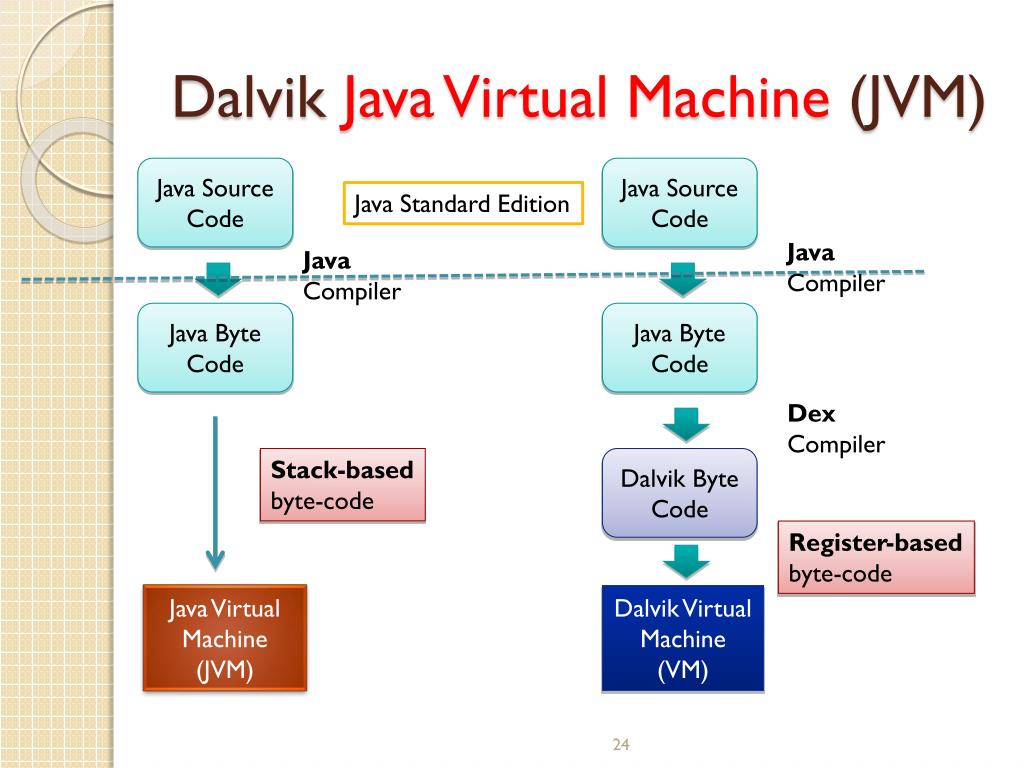
Не всем нравится идея использования эмулятора для запуска приложений Android на ПК. К счастью, есть лучший способ запуска приложений Android на ПК. Избегайте хлопот с установкой эмуляторов и наслаждайтесь приложениями Android на ПК с новейшим приложением для обмена AirDroid Cast.
Благодаря многочисленным функциям зеркального отображения экрана AirDroid Cast обеспечивает максимальную кроссплатформенную поддержку. Это позволяет пользователям отображать экран Android на большом экране ПК для лучшего игрового процесса и приложений. Благодаря простому пользовательскому интерфейсу и многочисленным функциям количество пользователей значительно увеличивается.
Наряду с высоким разрешением экрана и лучшей потоковой передачей звука, AirDroid Cast также предлагает удаленный доступ. Благодаря функции доступности вы можете управлять своим телефоном удаленно.
Вы даже можете использовать удаленную клавиатуру, чтобы играть в мобильную игру. Поднимите свой игровой опыт на более высокий уровень с помощью этого бесплатного приложения. Вы также можете подписаться на премиум-версию, чтобы получить доступ к расширенным инструментам.
Поднимите свой игровой опыт на более высокий уровень с помощью этого бесплатного приложения. Вы также можете подписаться на премиум-версию, чтобы получить доступ к расширенным инструментам.
Как играть в игры для Android на ПК с помощью AirDroid Cast?
- Шаг 1. Загрузите и установите AirDroid Cast на ПК с Windows и Android-устройство.
- Шаг 2. Введите 9-значный код на устройстве Android или отсканируйте QR-код с устройства Android.
- Шаг 3. Примите запросы, и ваш экран Android будет зеркально отображен на ПК.
Попробуйте бесплатно
Теперь вы можете использовать приложение на Android с ПК.
Плюсы:
- Поддержка нескольких устройств и систем
- Не требует много памяти
- Простой и удобный пользовательский интерфейс
- Большинство функций доступны бесплатно
- Несколько способов начать трансляцию
- Высококачественная трансляция
Законен ли эмулятор Android?
Проще говоря, эмуляторы Android для ПК легальны для использования и загрузки.![]() Но некоторые действия могут сделать их незаконными. Например, некоторые эмуляторы поставляются со своим собственным BIOS. Но те, которые этого не делают, могут потребовать от вас предоставить BIOS, что может быть незаконным, если вы не являетесь владельцем консоли.
Но некоторые действия могут сделать их незаконными. Например, некоторые эмуляторы поставляются со своим собственным BIOS. Но те, которые этого не делают, могут потребовать от вас предоставить BIOS, что может быть незаконным, если вы не являетесь владельцем консоли.
Между тем, загрузка файлов ROM является незаконной, если у вас нет электронной или печатной копии игры. Это юридическая серая зона, потому что кто-то считает это пиратством, а кто-то думает иначе. Но ваше решение должно зависеть от закона вашего региона.
Безопасен ли эмулятор Android?
Эмуляторы Android безопасны для загрузки и использования. Как и ваш Android, вы должны быть осторожны, чтобы не загружать небезопасные приложения и не посещать вредоносные сайты, так как они могут украсть вашу личную информацию. Поэтому обязательно загрузите и установите эмулятор APK для Windows с официальных и надежных сайтов.
Как пользователь, заботящийся о безопасности, вы не должны возлагать все обязанности по обеспечению безопасности на эмулятор.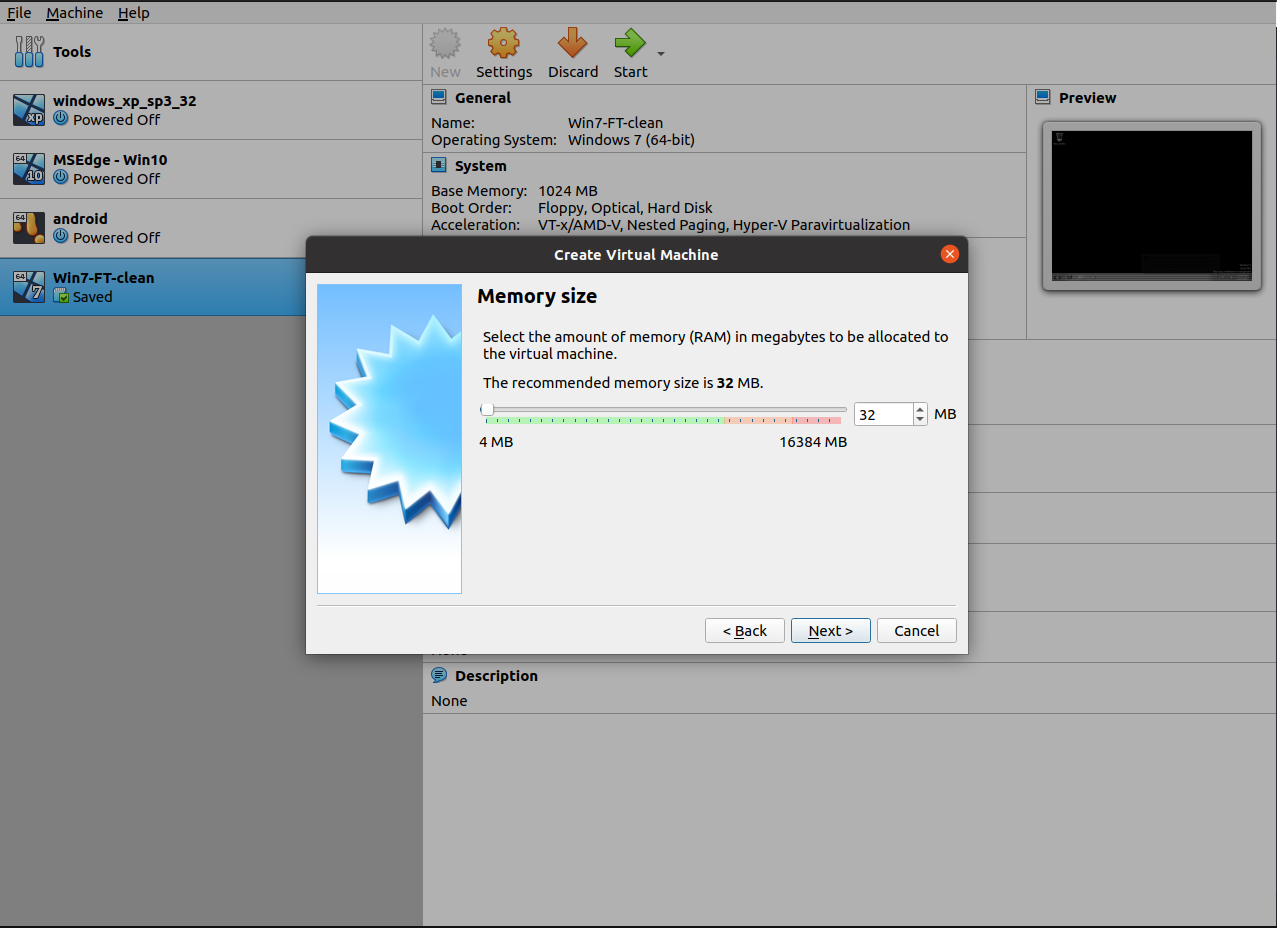 Как было сказано ранее, программное обеспечение эмулятора так же уязвимо, как и ваш Android. Поэтому мы настоятельно рекомендуем иметь антивирусные программы для защиты вашего устройства.
Как было сказано ранее, программное обеспечение эмулятора так же уязвимо, как и ваш Android. Поэтому мы настоятельно рекомендуем иметь антивирусные программы для защиты вашего устройства.
Эмуляторы Android обычно помогают вам использовать приложения Android на вашем ПК. Но эмуляторы — это находка для разработчиков программного обеспечения и геймеров. После разработки программного обеспечения его необходимо протестировать. Эмуляторы Android помогают разработчикам оценить возможности своего программного обеспечения без использования физического устройства. Они могут тестировать приложения на различных устройствах. Это не только простой способ тестирования приложений, но и более быстрый.
Для геймеров игра в видеоигры на телефоне Android может быть ограничена, особенно в отношении размера экрана. Следовательно, эмуляторы Android для Windows позволяют вам играть в ваши любимые видеоигры на большом экране. Это улучшает игровой процесс и делает его более увлекательным.
Это улучшает игровой процесс и делает его более увлекательным.
Одним из серьезных ограничений эмуляторов Android является их несовместимость с чипсетом ПК. Большинство телефонов Android используют ARM v7a, но большинство ноутбуков используют Intel x86. Для более быстрой эмуляции процессоры обоих устройств должны быть совместимы. Следовательно, вы должны иметь дело с плохой эмуляцией, если ваш Android не соответствует вашему ПК.
Недостатком эмуляторов также является потребность в пространстве. Виртуальное устройство может занимать несколько гигабайт памяти вашего ПК, и если у вас недостаточно места на диске, процесс становится очень медленным. Иногда эмулятор может давать сбой.
Другие ограничения включают невозможность совершать или принимать телефонные звонки, поддержку Bluetooth и USB-подключения. Вы также не можете фотографировать или снимать видео с помощью эмуляторов. Симуляторы Android также не так хорошо взаимодействуют с приложением. Они не полностью понимают взаимодействие приложения с устройством Android.
Они не полностью понимают взаимодействие приложения с устройством Android.
Эмуляторы Android не всегда работают гладко. Время от времени вы можете столкнуться с проблемами, и вам необходимо устранить такие проблемы. Вот список типичных ситуаций пользователей и способы их исправления.
Вредят ли эмуляторы Android вашему компьютеру?
Эмуляторы Android не навредят вашему компьютеру. Однако, если они заражены вредоносным ПО или вирусом, ваша компьютерная система может быть повреждена. Вы всегда должны загружать эмулятор с надежного сайта. Кроме того, обновляйте операционную систему, чтобы она не была заражена вирусами или вредоносными программами.
Надежные разработчики создают эмуляторы, поэтому вы можете быть уверены в их безопасности. Но в качестве меры предосторожности всегда помните, что их нужно загружать из надежных источников. Кроме того, убедитесь, что приложения, которые вы загружаете, также взяты с надежных сайтов. Загрузка поврежденного приложения также может повлиять на ваш компьютер.
Загрузка поврежденного приложения также может повлиять на ваш компьютер.
Эмулятор Android Высокая загрузка ЦП
Очень часто бывает так, что приложение-эмулятор Android потребляет ресурсы ЦП на вашем компьютере, что может вызвать проблемы с задержкой и буферизацией.
Есть несколько других причин, по которым ваш процессор загружается на 100% при использовании эмулятора Android. Иногда это может быть проблема конкретного продукта, поэтому лучше всего проверить советы производителя по устранению неполадок в Интернете.
Кроме того, еще одной распространенной причиной могут быть фоновые процессы, особенно если вы обнаружите, что в фоновом режиме ничего не работает. В таких случаях проверьте автозагрузку программ в Windows, чтобы узнать, в чем причина проблемы. Когда вы их найдете, завершите фоновые процессы, чтобы снизить нагрузку на ЦП.
Для эмуляторов, интенсивно использующих ЦП, вы должны убедиться, что аппаратное обеспечение вашего компьютера не слишком старое, чтобы с ним справиться.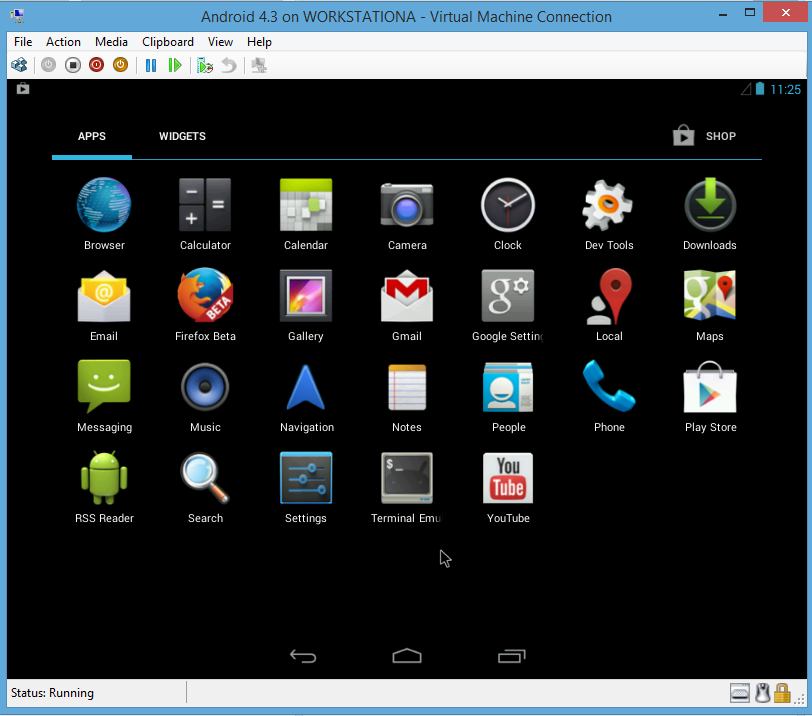 Кроме того, выделите эмулятору более одного ядра ЦП, в зависимости от того, насколько требовательны ваши приложения.
Кроме того, выделите эмулятору более одного ядра ЦП, в зависимости от того, насколько требовательны ваши приложения.
Эмулятор Android продолжает падать
Очень расстраивается, когда эмулятор Android продолжает падать на вашем ПК, и одной из основных причин может быть нехватка места на диске. Они будут работать, только если у вас есть до 2 ГБ свободного места. Всегда убедитесь, что у вас достаточно места на диске для запуска эмулятора, и вы можете проверить системные требования для эмулятора Android, который вы устанавливаете.
Если вы обнаружите, что проблема не в месте на диске, попробуйте другой эмулятор Android, поддерживаемый спецификациями вашей системы, или воспользуйтесь инструментами восстановления Android. Они устраняют такие проблемы, как сбои, черный экран смерти и зацикливание загрузки.
Другая причина — антивирусные приложения. Некоторые антивирусные приложения несовместимы с эмуляторами. Вы должны проверить это, удалив приложение, чтобы увидеть, решена ли проблема.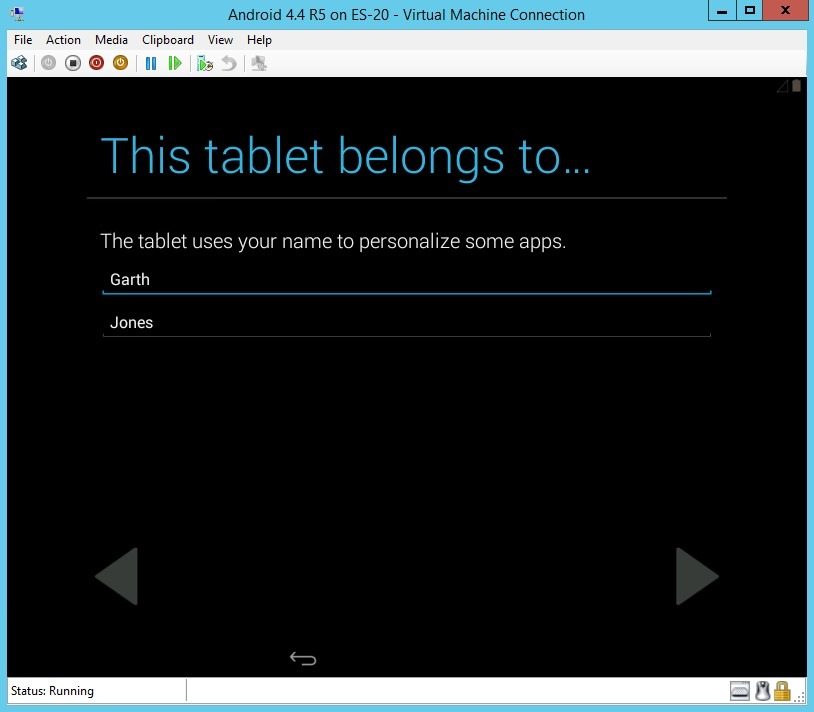 Кроме того, нехватка оперативной памяти может привести к сбоям. Вы должны освободить место в оперативной памяти, закрыв все приложения и отключив стороннее управление памятью.
Кроме того, нехватка оперативной памяти может привести к сбоям. Вы должны освободить место в оперативной памяти, закрыв все приложения и отключив стороннее управление памятью.
Некоторые люди также заметили, что после обновления Windows эмулятор Android начал падать. Если вы видите, что проблема возникла после обновления, лучше удалить его, чтобы ваш эмулятор мог работать правильно.
Эмулятор Android Нет звука
Если в эмуляторе Android нет звука, сначала следует проверить, не является ли причиной неисправности то, во что вы играете. Также убедитесь, что на вашем ПК с Windows не отключен звук.
Это может быть сложной проблемой, и она отличается от производителей программного обеспечения, поэтому рекомендуется обратиться в службу поддержки программного обеспечения для получения дополнительной помощи.
8 Есть ли эмулятор Windows для Android? Да, эмуляторы Windows для Android существуют. Наиболее распространенными являются JPCMSIM и Simu.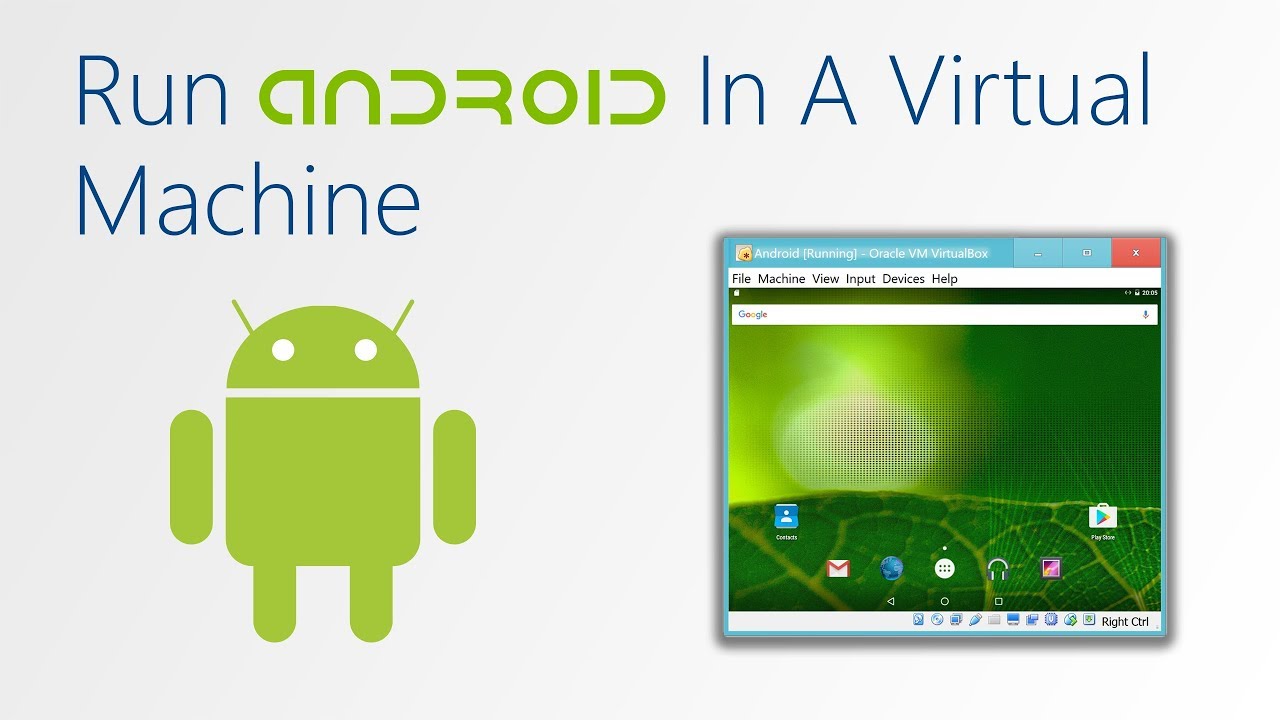 JPCMSIM — эмулятор Windows с самым высоким рейтингом. Вы можете выбрать версию Windows для эмуляции, включая MS-DOS и Windows 7. Клавиатура встроена, как на ПК.
JPCMSIM — эмулятор Windows с самым высоким рейтингом. Вы можете выбрать версию Windows для эмуляции, включая MS-DOS и Windows 7. Клавиатура встроена, как на ПК.
Win7 Simu в основном поддерживает Windows 7, но последние версии содержат улучшения, включающие анимацию загрузочного экрана и экраны блокировки из Windows 3.1 и 11. Для любителей игр доступно несколько офлайн-игр и семь онлайн-игр.
Люди используют эмуляторы Windows для запуска компьютерных игр и приложений на Android. Это как иметь карманный компьютер. Вы можете использовать свои приложения на своем компьютере в дороге, используя эмуляторы Windows.
Windows существует уже несколько десятилетий, и вполне уместно, что у них также есть эмуляторы. Но, к сожалению, эмуляторы Windows встречаются редко. Это связано с тем, что ОС Windows требует огромной вычислительной мощности.
Кроме того, это сложная система, требующая много ресурсов. Поскольку для эмуляторов Windows пока не существует значительного рынка, у разработчиков нет достаточных стимулов для их разработки.
Эмуляторы Android для Windows позволяют пользователям запускать приложения Android на большом экране ПК. Используя эмуляторы Android , вы также можете запускать приложения Android на ПК, которые недоступны в интернет-магазинах Windows. Существует ряд доступных эмуляторов Android, которые предлагают множество плюсов и некоторые минусы. Почти все эмуляторы требуют более 2 ГБ ОЗУ и имеют риск замедления из-за памяти.
AirDroid Cast позволяет транслировать экран мобильного устройства и управлять мобильным устройством на ПК без каких-либо хлопот. Его бесплатные функции включают в себя предоставление пользователям возможности работать с мобильными устройствами на ПК и наслаждаться беспрепятственным использованием приложений Android.
Попробуйте бесплатно
Популярные часто задаваемые вопросы об эмуляторе Android
Каковы преимущества использования эмулятора Android? дополнительное оборудование или программное обеспечение. Пользователи могут использовать эмулятор для запуска нескольких приложений, не покупая дорогие телефоны с большими тарифными планами и высококлассными характеристиками. Это также устраняет необходимость загрузки нескольких версий одного и того же приложения на разные устройства или платформы; вместо этого одну копию можно использовать на всех поддерживаемых устройствах.
Пользователи могут использовать эмулятор для запуска нескольких приложений, не покупая дорогие телефоны с большими тарифными планами и высококлассными характеристиками. Это также устраняет необходимость загрузки нескольких версий одного и того же приложения на разные устройства или платформы; вместо этого одну копию можно использовать на всех поддерживаемых устройствах.
Какие эмуляторы Android лучше всего подходят для тестирования приложений?
Elsa
Операционная система Android стала одной из самых популярных мобильных платформ в мире, а поскольку она имеет открытый исходный код, разработчики имеют доступ к широкому спектру инструментов и ресурсов для тестирования приложений на своих устройствах. Доступно несколько отличных бесплатных альтернатив, включая Bluestacks и Android Studio.
Как ускорить эмулятор Android?
Elsa
Уменьшение объема оперативной памяти, выделяемой для запуска приложений, является одним из наиболее важных шагов. Чем больше объем оперативной памяти, доступной для использования, тем медленнее будет работать эмулятор. Параметры диспетчера виртуальных машин (VMM) — еще один фактор, который может повлиять на производительность; они должны быть оптимизированы для достижения наилучших результатов.
Параметры диспетчера виртуальных машин (VMM) — еще один фактор, который может повлиять на производительность; они должны быть оптимизированы для достижения наилучших результатов.
Кроме того, при работе с эмулятором Android отключение анимации в меню «Настройки» > «Параметры разработчика» может обеспечить заметное улучшение скорости и отклика. Наконец, обновление графических драйверов может помочь повысить производительность за счет улучшения поддержки функций аппаратного ускорения, таких как OpenGL ES 2.
Есть ли в Windows 10 эмулятор Android?
Elsa
Да, существует несколько эмуляторов Android для Windows 10. Большинство эмуляторов поддерживают Windows 10. MEmu, BlueStacks и GameLoop работают в Windows 10, и вы можете прочитать обзоры, чтобы узнать, какой эмулятор Android лучше всего подходит для Windows 10.
BlueStacks лучше, чем NOX?
Эльза
BlueStacks более популярен, потому что это один из старейших эмуляторов. Он также имеет лучшее использование ЦП / ОЗУ, время загрузки и совместимость приложений.

 Извлеките файл и запомните расположение извлеченного каталога.
Извлеките файл и запомните расположение извлеченного каталога.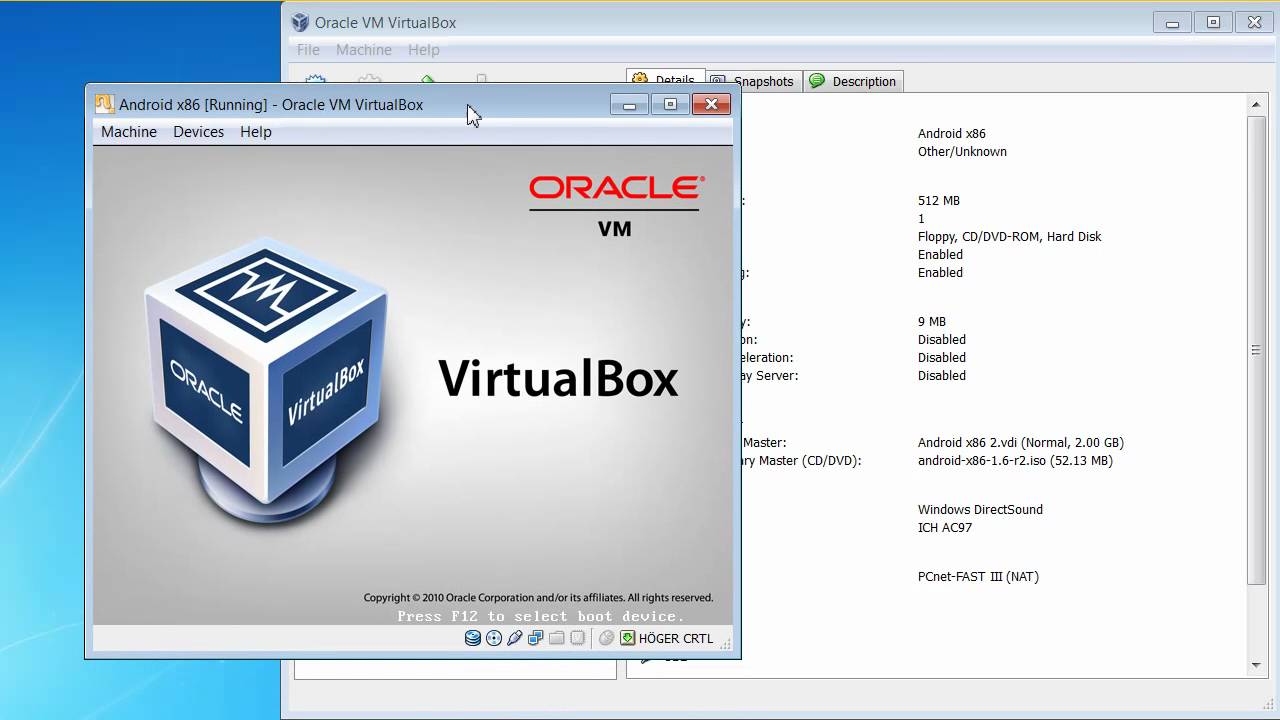
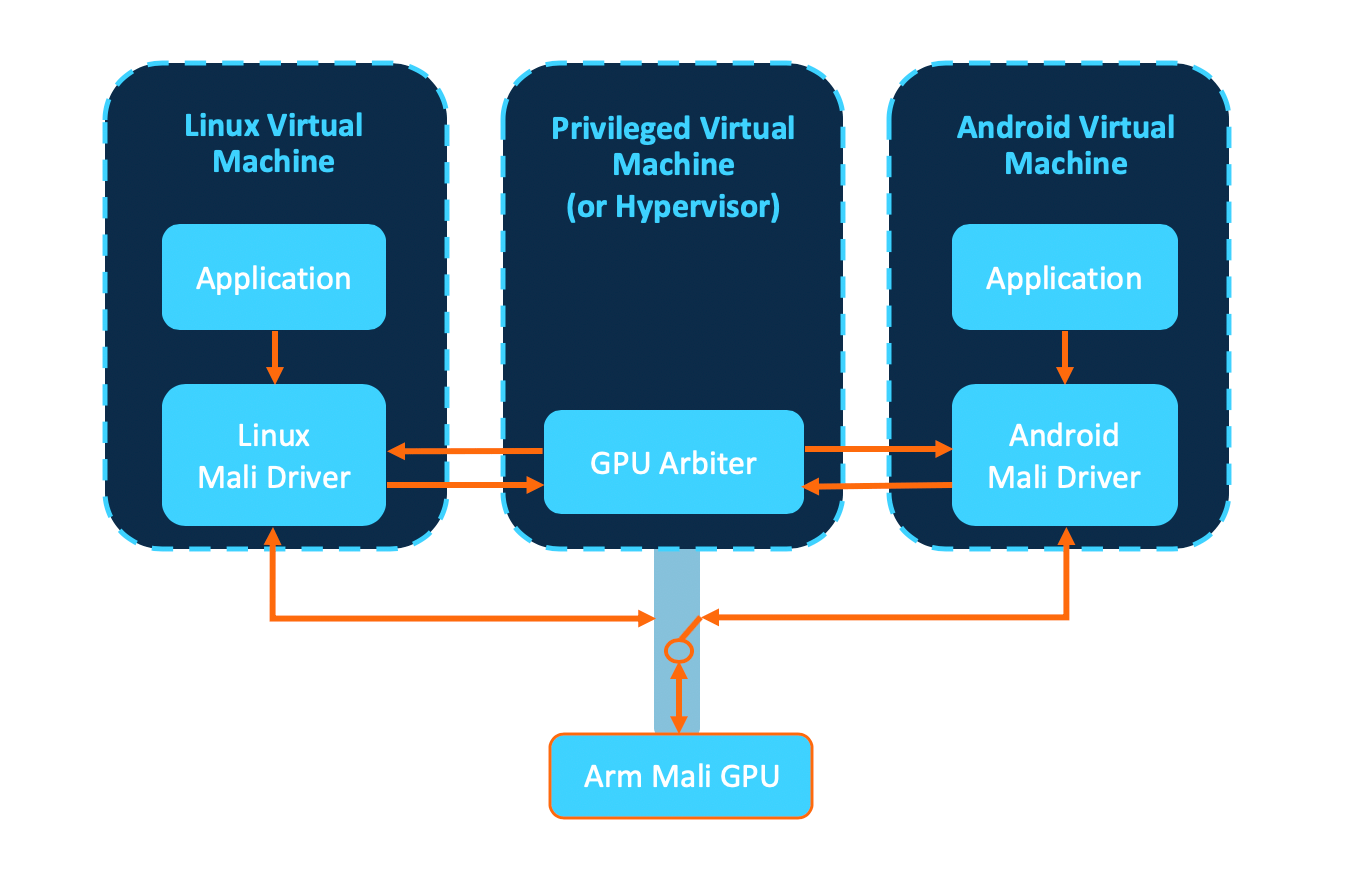
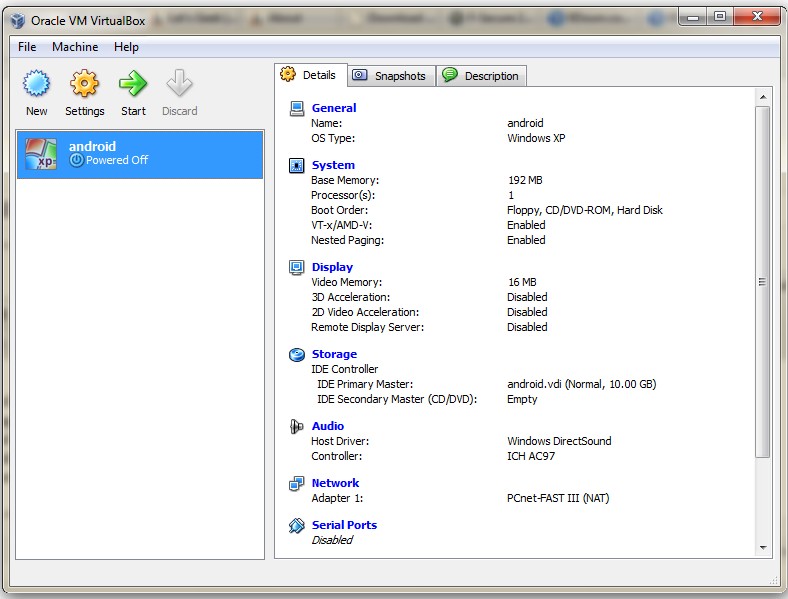 Окончательный вердикт и часто задаваемые вопросы об эмуляторе Android
Окончательный вердикт и часто задаваемые вопросы об эмуляторе Android
 10/11
10/11